2023 PEUGEOT 5008 phone
[x] Cancel search: phonePage 7 of 292
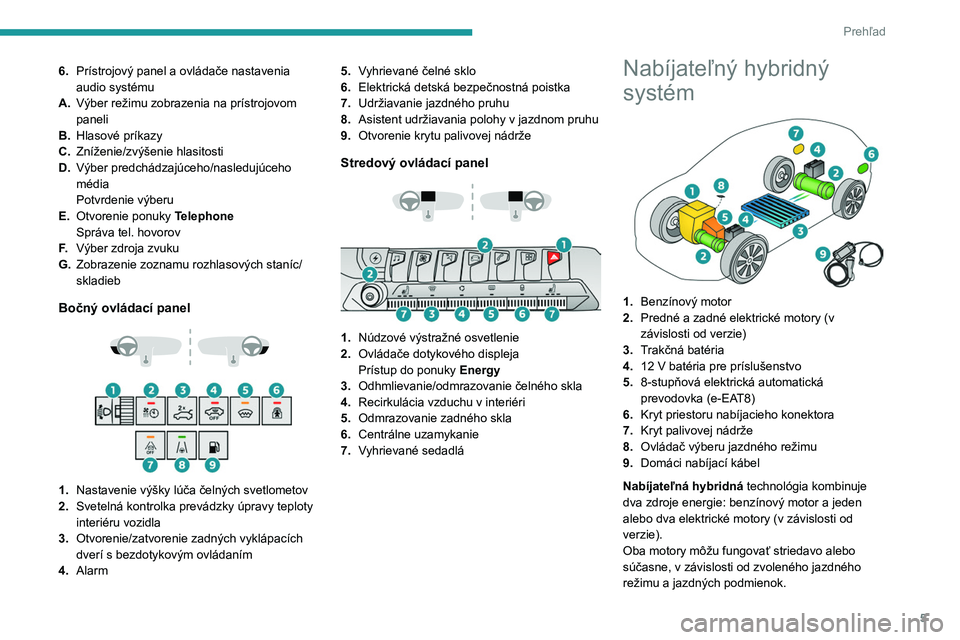
5
Prehľad
6.Prístrojový panel a ovládače nastavenia
audio systému
A. Výber režimu zobrazenia na prístrojovom
paneli
B. Hlasové príkazy
C. Zníženie/zvýšenie
hlasitosti
D. Výber predchádzajúceho/nasledujúceho
média
Potvrdenie výberu
E. Otvorenie ponuky Telephone
Správa tel.
hovorov
F. Výber zdroja zvuku
G. Zobrazenie zoznamu rozhlasových staníc/
skladieb
Bočný ovládací panel
1. Nastavenie výšky lúča čelných svetlometov
2. Svetelná kontrolka prevádzky úpravy teploty
interiéru vozidla
3. Otvorenie/zatvorenie zadných vyklápacích
dverí s
bezdotykovým ovládaním
4. Alarm 5.
Vyhrievané čelné sklo
6. Elektrická detská bezpečnostná poistka
7. Udržiavanie jazdného pruhu
8. Asistent udržiavania polohy v jazdnom pruhu
9. Otvorenie krytu palivovej nádrže
Stredový ovládací panel
1. Núdzové výstražné osvetlenie
2. Ovládače dotykového displeja
Prístup do ponuky Energy
3. Odhmlievanie/odmrazovanie čelného skla
4. Recirkulácia vzduchu v interiéri
5. Odmrazovanie zadného skla
6. Centrálne uzamykanie
7. Vyhrievané sedadlá
Nabíjateľný hybridný
systém
1.Benzínový motor
2. Predné a zadné elektrické motory (v
závislosti od verzie)
3. Trakčná batéria
4. 12 V batéria pre príslušenstvo
5. 8-stupňová elektrická automatická
prevodovka (e-EAT8)
6. Kryt priestoru nabíjacieho konektora
7. Kryt palivovej nádrže
8. Ovládač výberu jazdného režimu
9. Domáci nabíjací kábel
Nabíjateľná hybridná technológia kombinuje
dva zdroje energie: benzínový motor a jeden
alebo dva elektrické motory (v závislosti od
verzie).
Oba motory môžu fungovať striedavo alebo
súčasne, v závislosti od zvoleného jazdného
režimu a jazdných podmienok.
Page 26 of 292
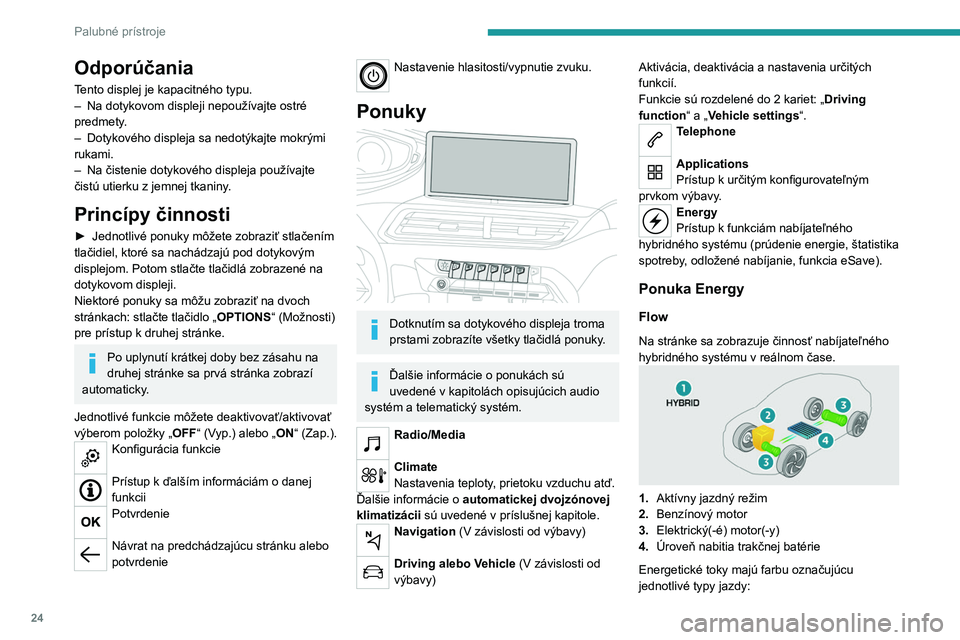
24
Palubné prístroje
Odporúčania
Tento displej je kapacitného typu.
– Na dotykovom displeji nepoužívajte ostré
predmety
.
–
Dotykového displeja sa nedotýkajte mokrými
rukami.
–
Na čistenie dotykového displeja používajte
čistú utierku z jemnej tkaniny
.
Princípy činnosti
► Jednotlivé ponuky môžete zobraziť stlačením
tlačidiel, ktoré sa nachádzajú pod dotykovým
displejom. Potom stlačte tlačidlá zobrazené na
dotykovom displeji.
Niektoré ponuky sa môžu zobraziť na dvoch
stránkach: stlačte tlačidlo „ OPTIONS“ (Možnosti)
pre prístup k druhej stránke.
Po uplynutí krátkej doby bez zásahu na
druhej stránke sa prvá stránka zobrazí
automaticky.
Jednotlivé funkcie môžete deaktivovať/aktivovať
výberom položky „OFF“ (Vyp.) alebo „ON“ (Zap.).
Konfigurácia funkcie
Prístup k ďalším informáciám o danej
funkcii
Potvrdenie
Návrat na predchádzajúcu stránku alebo
potvrdenie
Nastavenie hlasitosti/vypnutie zvuku.
Ponuky
Dotknutím sa dotykového displeja troma
prstami zobrazíte všetky tlačidlá ponuky.
Ďalšie informácie o ponukách sú
uvedené v kapitolách opisujúcich audio
systém a telematický systém.
Radio/Media
Climate
Nastavenia teploty, prietoku vzduchu atď.
Ďalšie informácie o automatickej dvojzónovej
klimatizácii sú uvedené v
príslušnej kapitole.
Navigation (V závislosti od výbavy)
Driving alebo Vehicle (V závislosti od
výbavy) Aktivácia, deaktivácia a
nastavenia určitých
funkcií.
Funkcie sú rozdelené do 2 kariet: „ Driving
function “ a „Vehicle settings“.
Telephone
Applications
Prístup k určitým konfigurovateľným
prvkom výbavy.
Energy
Prístup k funkciám nabíjateľného
hybridného systému (prúdenie energie, štatistika
spotreby, odložené nabíjanie, funkcia eSave).
Ponuka Energy
Flow
Na stránke sa zobrazuje činnosť nabíjateľného
hybridného systému v reálnom čase.
1. Aktívny jazdný režim
2. Benzínový motor
3. Elektrický(-é) motor(-y)
4. Úroveň nabitia trakčnej batérie
Energetické toky majú farbu označujúcu
jednotlivé typy jazdy:
Page 27 of 292
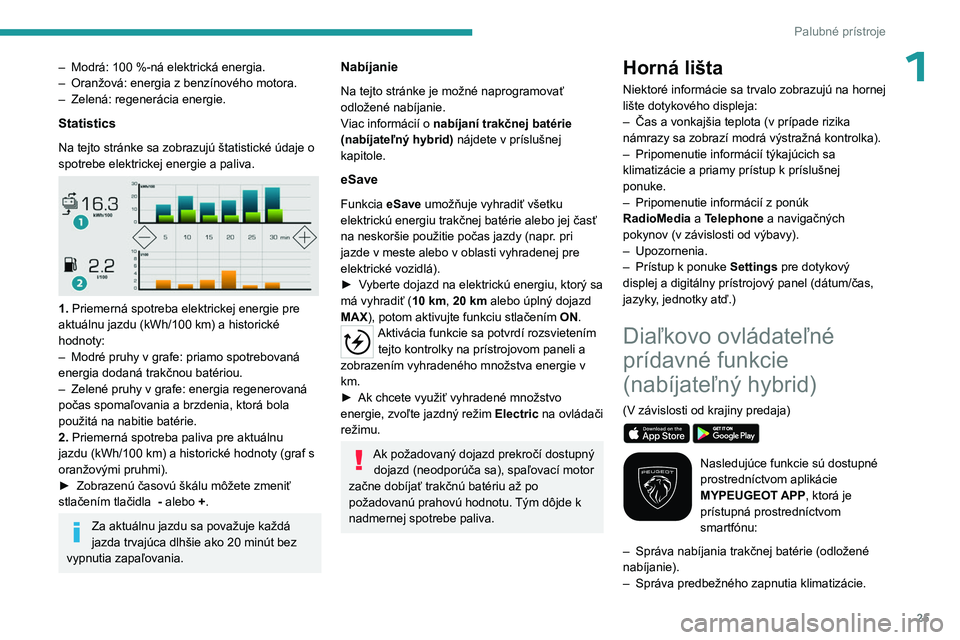
25
Palubné prístroje
1– Modrá: 100 %-ná elektrická energia.
– Oranžová: energia z benzínového motora.
–
Zelená: regenerácia energie.
Statistics
Na tejto stránke sa zobrazujú štatistické údaje o
spotrebe elektrickej energie a paliva.
1. Priemerná spotreba elektrickej energie pre
aktuálnu jazdu (kWh/100 km) a historické
hodnoty:
–
Modré pruhy v grafe: priamo spotrebovaná
energia dodaná trakčnou batériou.
–
Zelené pruhy v grafe: energia regenerovaná
počas spomaľovania a brzdenia, ktorá bola
použitá na nabitie batérie.
2.
Priemerná spotreba paliva pre aktuálnu
jazdu (kWh/100
km) a historické hodnoty (graf s
oranžovými pruhmi).
►
Zobrazenú časovú škálu môžete zmeniť
stlačením tlačidla
-
alebo +.
Za aktuálnu jazdu sa považuje každá
jazda trvajúca dlhšie ako 20 minút bez
vypnutia zapaľovania.
Nabíjanie
Na tejto stránke je možné naprogramovať
odložené nabíjanie.
Viac informácií o nabíjaní trakčnej batérie
(nabíjateľný hybrid) nájdete v príslušnej
kapitole.
eSave
Funkcia eSave umožňuje vyhradiť všetku
elektrickú energiu trakčnej batérie alebo jej časť
na neskoršie použitie počas jazdy (napr. pri
jazde v meste alebo v oblasti vyhradenej pre
elektrické vozidlá).
►
V
yberte dojazd na elektrickú energiu, ktorý sa
má vyhradiť (10 km, 20 km alebo úplný dojazd
MAX), potom aktivujte funkciu stlačením ON.
Aktivácia funkcie sa potvrdí rozsvietením tejto kontrolky na prístrojovom paneli a
zobrazením vyhradeného množstva energie v
km.
►
Ak chcete využiť vyhradené množstvo
energie, zvoľte jazdný režim Electric
na ovládači
režimu.
Ak požadovaný dojazd prekročí dostupný dojazd (neodporúča sa), spaľovací motor
začne dobíjať trakčnú batériu až po
požadovanú prahovú hodnotu. Tým dôjde k
nadmernej spotrebe paliva.
Horná lišta
Niektoré informácie sa trvalo zobrazujú na hornej
lište dotykového displeja:
–
Čas a
vonkajšia teplota (v prípade rizika
námrazy sa zobrazí modrá výstražná kontrolka).
–
Pripomenutie informácií týkajúcich sa
klimatizácie a
priamy prístup k príslušnej
ponuke.
–
Pripomenutie informácií z ponúk
RadioMedia
a Telephone a navigačných
pokynov (v závislosti od výbavy).
–
Upozornenia.
–
Prístup k ponuke
Settings pre dotykový
displej a digitálny prístrojový panel (dátum/čas,
jazyky, jednotky atď.)
Diaľkovo ovládateľné
prídavné funkcie
(nabíjateľný hybrid)
(V závislosti od krajiny predaja)
Nasledujúce funkcie sú dostupné
prostredníctvom aplikácie
MYPEUGEOT APP, ktorá je
prístupná prostredníctvom
smartfónu:
–
Správa nabíjania trakčnej batérie (odložené
nabíjanie).
–
Správa predbežného zapnutia klimatizácie.
Page 246 of 292
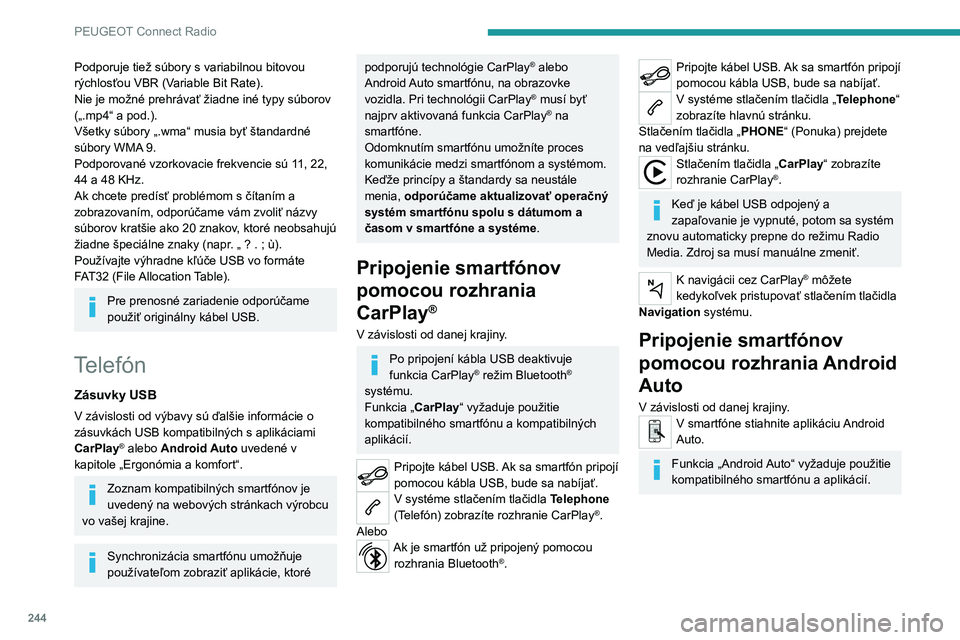
244
PEUGEOT Connect Radio
Podporuje tiež súbory s variabilnou bitovou
rýchlosťou VBR (Variable Bit Rate).
Nie je možné prehrávať žiadne iné typy súborov
(„.mp4“ a pod.).
Všetky súbory „.wma“ musia byť štandardné
súbory WMA 9.
Podporované vzorkovacie frekvencie sú 11, 22,
44 a 48 KHz.
Ak chcete predísť problémom s čítaním a
zobrazovaním, odporúčame vám zvoliť názvy
súborov kratšie ako 20 znakov, ktoré neobsahujú
žiadne špeciálne znaky (napr. „ ? .
; ù).
Používajte výhradne kľúče USB vo formáte
FAT32 (File Allocation Table).
Pre prenosné zariadenie odporúčame
použiť originálny kábel USB.
Telefón
Zásuvky USB
V závislosti od výbavy sú ďalšie informácie o
zásuvkách USB kompatibilných s aplikáciami
CarPlay
® alebo Android Auto uvedené v
kapitole „Ergonómia a komfort“.
Zoznam kompatibilných smartfónov je
uvedený na webových stránkach výrobcu
vo vašej krajine.
Synchronizácia smartfónu umožňuje
používateľom zobraziť aplikácie, ktoré
podporujú technológie CarPlay® alebo
Android Auto smartfónu, na obrazovke
vozidla. Pri technológii CarPlay
® musí byť
najprv aktivovaná funkcia CarPlay® na
smartfóne.
Odomknutím smartfónu umožníte proces
komunikácie medzi smartfónom a systémom.
Keďže princípy a štandardy sa neustále
menia, odporúčame aktualizovať operačný
systém smartfónu spolu s dátumom a
časom v smartfóne a systéme .
Pripojenie smartfónov
pomocou rozhrania
CarPlay
®
V závislosti od danej krajiny.
Po pripojení kábla USB deaktivuje
funkcia CarPlay® režim Bluetooth®
systému.
Funkcia „CarPlay “ vyžaduje použitie
kompatibilného smartfónu a
kompatibilných
aplikácií.
Pripojte kábel USB. Ak sa smartfón pripojí
pomocou kábla USB, bude sa nabíjať.
V systéme stlačením tlačidla Telephone
(Telefón) zobrazíte rozhranie CarPlay®.
Alebo
Ak je smartfón už pripojený pomocou rozhrania Bluetooth®.
Pripojte kábel USB. Ak sa smartfón pripojí
pomocou kábla USB, bude sa nabíjať.
V systéme stlačením tlačidla „Telephone“
zobrazíte hlavnú stránku.
Stlačením tlačidla „ PHONE“ (Ponuka) prejdete
na vedľajšiu stránku.
Stlačením tlačidla „CarPlay “ zobrazíte
rozhranie CarPlay®.
Keď je kábel USB odpojený a
zapaľovanie je vypnuté, potom sa systém
znovu automaticky prepne do režimu Radio
Media. Zdroj sa musí manuálne zmeniť.
K navigácii cez CarPlay® môžete
kedykoľvek pristupovať stlačením tlačidla
Navigation systému.
Pripojenie smartfónov
pomocou rozhrania Android
Auto
V závislosti od danej krajiny.V smartfóne stiahnite aplikáciu Android
Auto.
Funkcia „Android Auto“ vyžaduje použitie
kompatibilného smartfónu a aplikácií.
Page 247 of 292
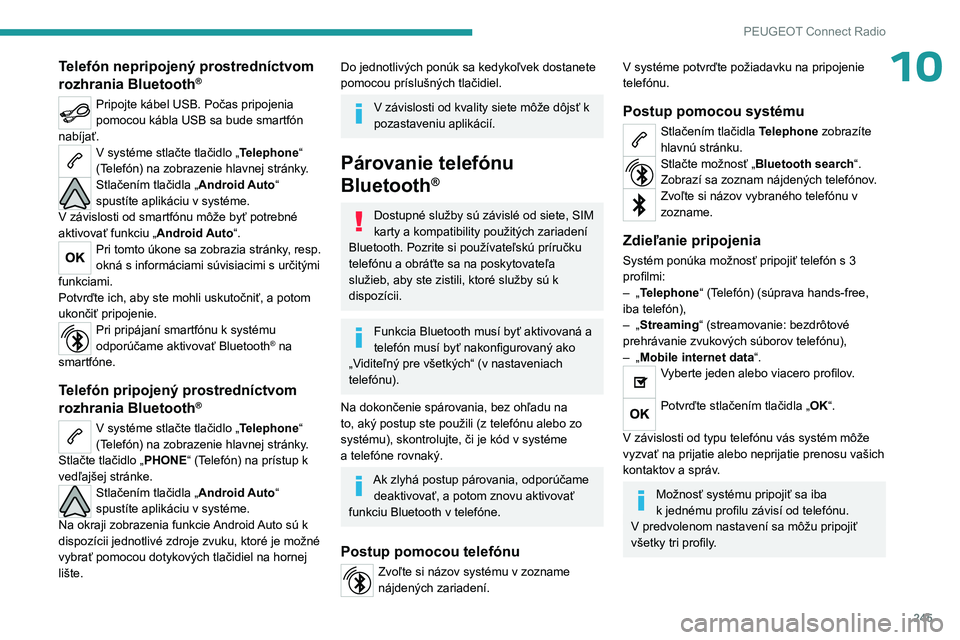
245
PEUGEOT Connect Radio
10Telefón nepripojený prostredníctvom
rozhrania Bluetooth®
Pripojte kábel USB. Počas pripojenia
pomocou kábla USB sa bude smartfón
nabíjať.
V systéme stlačte tlačidlo „Telephone“
(Telefón) na zobrazenie hlavnej stránky.
Stlačením tlačidla „Android Auto“
spustíte aplikáciu v systéme.
V závislosti od smartfónu môže byť potrebné
aktivovať funkciu „ Android Auto“.
Pri tomto úkone sa zobrazia stránky, resp.
okná s informáciami súvisiacimi s určitými
funkciami.
Potvrďte ich, aby ste mohli uskutočniť, a
potom
ukončiť pripojenie.
Pri pripájaní smartfónu k systému
odporúčame aktivovať Bluetooth® na
smartfóne.
Telefón pripojený prostredníctvom
rozhrania Bluetooth®
V systéme stlačte tlačidlo „Telephone“
(Telefón) na zobrazenie hlavnej stránky.
Stlačte tlačidlo „ PHONE“ (Telefón) na prístup k
vedľajšej stránke.
Stlačením tlačidla „Android Auto“
spustíte aplikáciu v systéme.
Na okraji zobrazenia funkcie Android Auto sú k
dispozícii jednotlivé zdroje zvuku, ktoré je možné
vybrať pomocou dotykových tlačidiel na hornej
lište.
Do jednotlivých ponúk sa kedykoľvek dostanete
pomocou príslušných tlačidiel.
V závislosti od kvality siete môže dôjsť k
pozastaveniu aplikácií.
Párovanie telefónu
Bluetooth
®
Dostupné služby sú závislé od siete, SIM
karty a kompatibility použitých zariadení
Bluetooth. Pozrite si používateľskú príručku
telefónu a obráťte sa na poskytovateľa
služieb, aby ste zistili, ktoré služby sú k
dispozícii.
Funkcia Bluetooth musí byť aktivovaná a
telefón musí byť nakonfigurovaný ako
„Viditeľný pre všetkých“ (v nastaveniach
telefónu).
Na dokončenie spárovania, bez ohľadu na
to, aký postup ste použili (z
telefónu alebo zo
systému), skontrolujte, či je kód v
systéme
a
telefóne rovnaký.
Ak zlyhá postup párovania, odporúčame deaktivovať, a potom znovu aktivovať
funkciu Bluetooth v telefóne.
Postup pomocou telefónu
Zvoľte si názov systému v zozname
nájdených zariadení.
V systéme potvrďte požiadavku na pripojenie
telefónu.
Postup pomocou systému
Stlačením tlačidla Telephone zobrazíte
hlavnú stránku.
Stlačte možnosť „Bluetooth search“.
Zobrazí sa zoznam nájdených telefónov.
Zvoľte si názov vybraného telefónu v
zozname.
Zdieľanie pripojenia
Systém ponúka možnosť pripojiť telefón s 3
profilmi:
–
„
Telephone“ (Telefón) (súprava hands-free,
iba telefón),
–
„
Streaming“ (streamovanie: bezdrôtové
prehrávanie zvukových súborov telefónu),
–
„
Mobile internet data “.
Vyberte jeden alebo viacero profilov.
Potvrďte stlačením tlačidla „OK“.
V závislosti od typu telefónu vás systém môže
vyzvať na prijatie alebo neprijatie prenosu vašich
kontaktov a
správ.
Možnosť systému pripojiť sa iba
k jednému profilu závisí od telefónu.
V
predvolenom nastavení sa môžu pripojiť
všetky tri profily.
Page 248 of 292
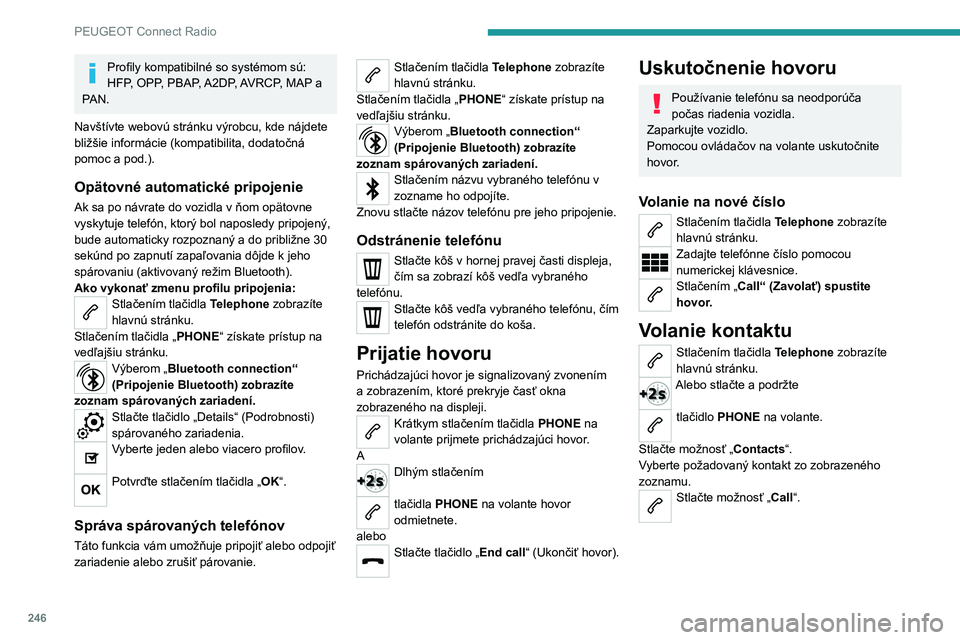
246
PEUGEOT Connect Radio
Profily kompatibilné so systémom sú:
HFP, OPP, PBAP, A2DP, AVRCP, MAP a
PAN.
Navštívte webovú stránku výrobcu, kde nájdete
bližšie informácie (kompatibilita, dodatočná
pomoc a pod.).
Opätovné automatické pripojenie
Ak sa po návrate do vozidla v ňom opätovne
vyskytuje telefón, ktorý bol naposledy pripojený,
bude automaticky rozpoznaný a do približne 30
sekúnd po zapnutí zapaľovania dôjde k jeho
spárovaniu (aktivovaný režim Bluetooth).
Ako vykonať zmenu profilu pripojenia:
Stlačením tlačidla Telephone zobrazíte
hlavnú stránku.
Stlačením tlačidla „ PHONE“ získate prístup na
vedľajšiu stránku.
Výberom „Bluetooth connection“
(Pripojenie Bluetooth) zobrazíte
zoznam spárovaných zariadení.
Stlačte tlačidlo „Details“ (Podrobnosti)
spárovaného zariadenia.
Vyberte jeden alebo viacero profilov.
Potvrďte stlačením tlačidla „OK“.
Správa spárovaných telefónov
Táto funkcia vám umožňuje pripojiť alebo odpojiť
zariadenie alebo zrušiť párovanie.
Stlačením tlačidla Telephone zobrazíte
hlavnú stránku.
Stlačením tlačidla „ PHONE“ získate prístup na
vedľajšiu stránku.
Výberom „Bluetooth connection“
(Pripojenie Bluetooth) zobrazíte
zoznam spárovaných zariadení.
Stlačením názvu vybraného telefónu v
zozname ho odpojíte.
Znovu stlačte názov telefónu pre jeho pripojenie.
Odstránenie telefónu
Stlačte kôš v hornej pravej časti displeja,
čím sa zobrazí kôš vedľa vybraného
telefónu.
Stlačte kôš vedľa vybraného telefónu, čím
telefón odstránite do koša.
Prijatie hovoru
Prichádzajúci hovor je signalizovaný zvonením
a zobrazením, ktoré prekryje časť okna
zobrazeného na displeji.
Krátkym stlačením tlačidla PHONE na
volante prijmete prichádzajúci hovor.
A
Dlhým stlačením
tlačidla PHONE na volante hovor
odmietnete.
alebo
Stlačte tlačidlo „End call“ (Ukončiť hovor).
Uskutočnenie hovoru
Používanie telefónu sa neodporúča
počas riadenia vozidla.
Zaparkujte vozidlo.
Pomocou ovládačov na
volante uskutočnite
hovor.
Volanie na nové číslo
Stlačením tlačidla Telephone zobrazíte
hlavnú stránku.
Zadajte telefónne číslo pomocou
numerickej klávesnice.
Stlačením „Call“ (Zavolať) spustite
hovor.
Volanie kontaktu
Stlačením tlačidla Telephone zobrazíte
hlavnú stránku.
Alebo stlačte a podržte
tlačidlo PHONE na volante.
Stlačte možnosť „Contacts“.
Vyberte požadovaný kontakt zo zobrazeného
zoznamu.
Stlačte možnosť „Call“.
Page 249 of 292
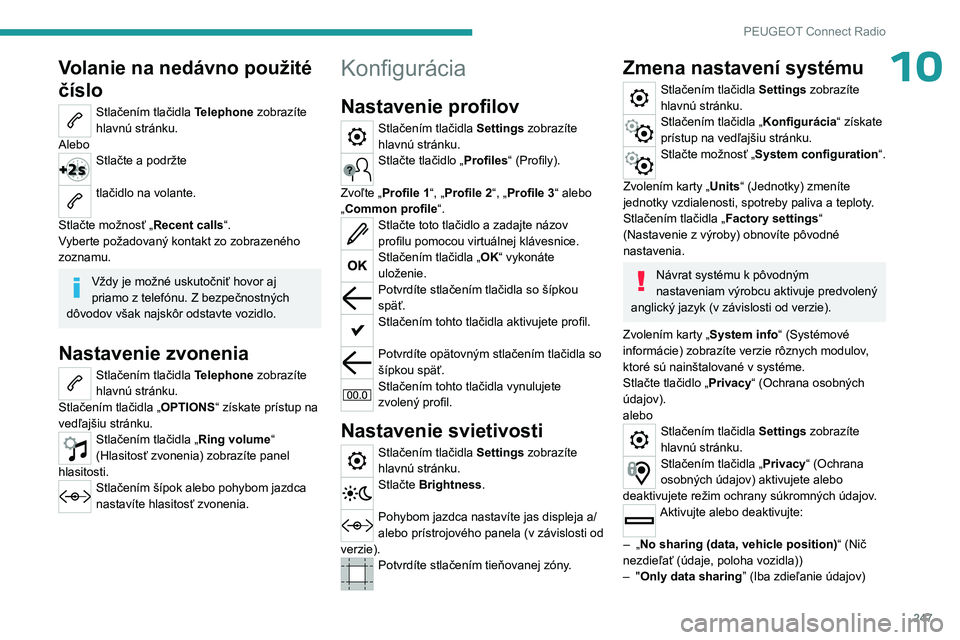
247
PEUGEOT Connect Radio
10Volanie na nedávno použité
číslo
Stlačením tlačidla Telephone zobrazíte
hlavnú stránku.
Alebo
Stlačte a podržte
tlačidlo na volante.
Stlačte možnosť „Recent calls“.
Vyberte požadovaný kontakt zo zobrazeného
zoznamu.
Vždy je možné uskutočniť hovor aj
priamo z telefónu. Z bezpečnostných
dôvodov však najskôr odstavte vozidlo.
Nastavenie zvonenia
Stlačením tlačidla Telephone zobrazíte
hlavnú stránku.
Stlačením tlačidla „ OPTIONS“ získate prístup na
vedľajšiu stránku.
Stlačením tlačidla „Ring volume“
(Hlasitosť zvonenia) zobrazíte panel
hlasitosti.
Stlačením šípok alebo pohybom jazdca
nastavíte hlasitosť zvonenia.
Konfigurácia
Nastavenie profilov
Stlačením tlačidla Settings zobrazíte
hlavnú stránku.
Stlačte tlačidlo „Profiles“ (Profily).
Zvoľte „ Profile 1“, „Profile 2“, „Profile 3“ alebo
„Common profile“.
Stlačte toto tlačidlo a zadajte názov
profilu pomocou virtuálnej klávesnice.
Stlačením tlačidla „OK“ vykonáte
uloženie.
Potvrdíte stlačením tlačidla so šípkou
späť.
Stlačením tohto tlačidla aktivujete profil.
Potvrdíte opätovným stlačením tlačidla so
šípkou späť.
Stlačením tohto tlačidla vynulujete
zvolený profil.
Nastavenie svietivosti
Stlačením tlačidla Settings zobrazíte
hlavnú stránku.
Stlačte Brightness.
Pohybom jazdca nastavíte jas displeja a/
alebo prístrojového panela (v závislosti od
verzie).
Potvrdíte stlačením tieňovanej zóny.
Zmena nastavení systému
Stlačením tlačidla Settings zobrazíte
hlavnú stránku.
Stlačením tlačidla „Konfigurácia“ získate
prístup na vedľajšiu stránku.
Stlačte možnosť „System configuration“.
Zvolením karty „Units“ (Jednotky) zmeníte
jednotky vzdialenosti, spotreby paliva a teploty.
Stlačením tlačidla „ Factory settings“
(Nastavenie z výroby) obnovíte pôvodné
nastavenia.
Návrat systému k pôvodným
nastaveniam výrobcu aktivuje predvolený
anglický jazyk (v závislosti od verzie).
Zvolením karty „System info“ (Systémové
informácie) zobrazíte verzie rôznych modulov,
ktoré sú nainštalované v systéme.
Stlačte tlačidlo „ Privacy“ (Ochrana osobných
údajov).
alebo
Stlačením tlačidla Settings zobrazíte
hlavnú stránku.
Stlačením tlačidla „Privacy “ (Ochrana
osobných údajov) aktivujete alebo
deaktivujete režim ochrany súkromných údajov.
Aktivujte alebo deaktivujte:
–
„
No sharing (data, vehicle position) “ (Nič
nezdieľať (údaje, poloha vozidla))
–
"Only data sharing ” (Iba zdieľanie údajov)
Page 251 of 292

249
PEUGEOT Connect Radio
10Prostredie (kopce, budovy, tunely, podzemné
parkoviská atď.) môže znemožniť príjem, a to aj
v
režime RDS.
Toto je úplne normálny jav a nie je ukazovateľom
poruchy audio systému.
Anténa chýba alebo je poškodená (napríklad
pri vjazde do autoumyvárne alebo podzemného
parkoviska).
►
Nechajte si anténu skontrolovať v
autorizovanej servisnej sieti.
Nemôžem nájsť v zozname zachytených
staníc niektoré rádiostanice.
Názov rádiostanice sa mení.
Stanica možno nie je v dosahu alebo sa zmenil
jej názov v zozname.
►
Stlačte okrúhlu šípku v záložke „List“
(Zoznam) na stránke „Radio“ (Rádio).
Niektoré rádiostanice vysielajú namiesto svojich
názvov iné údaje (napr
. názov skladby).
Systém interpretuje tieto údaje ako názov
stanice.
►
Stlačte okrúhlu šípku v záložke „List“
(Zoznam) na stránke „Radio“ (Rádio).
Media
Prehrávanie môjho kľúča USB začne po
veľmi dlhom čase (približne po 2 až 3
minútach).
Niektoré súbory dodané súčasne s kľúčom môžu
výrazne spomaliť prístup k prehrávaniu kľúča
(10-násobok uvádzaného času). ►
V
ymažte súbory dodané súčasne s kľúčom
a obmedzte počet podpriečinkov v súborovej
štruktúre kľúča.
Niektoré symboly informácií o práve
počúvaných médiách nie sú zobrazené
správne.
Audio systém nie je schopný spracovať určité
typy znakov.
►
Používajte štandardné symboly pre názvy
skladieb a zoznamov
.
Prehrávanie súborov pri streamovaní sa
nespúšťa.
Pripojené zariadenie automaticky nespustí
prehrávanie.
►
Spustite
prehrávanie na periférnom zariadení.
Názvy skladieb a časy prehrávania sa na
obrazovke streamovania zvuku nezobrazujú.
Profil Bluetooth neumožňuje prenos týchto
informácií.
Telephone
Nemôžem pripojiť telefón s rozhraním
Bluetooth.
Funkcia Bluetooth v telefóne môže byť vypnutá
alebo zariadenia nie je viditeľné.
►
Skontrolujte, či je pripojenie Bluetooth
v
telefóne aktivované.
►
Skontrolujte v
nastaveniach telefónu, že je
„viditeľný pre všetky zariadenia“.
Telefón Bluetooth nie je kompatibilný s
týmto
systémom.
►
Skontrolujte kompatibilitu telefónu na
webových stránkach značky (služby). Funkcia
Android Auto alebo CarPlay
nefunguje.
Ak majú káble USB nedostatočnú kvalitu, funkcie
Android Auto a CarPlay sa nemusia aktivovať.
►
Na zaistenie kompatibility používajte
originálne káble USB.
Funkcia
Android Auto alebo CarPlay
nefunguje.
Funkcie Android Auto a CarPlay nie sú dostupné
vo všetkých krajinách.
►
Informácie o podporovaných krajinách
nájdete na webovej stránke služby Google
Android Auto
alebo Apple.
Nie je počuť zvuk telefónu pripojeného
prostredníctvom rozhrania Bluetooth.
Hlasitosť závisí súčasne od systému a telefónu.
►
Zvýšte hlasitosť audio systému, eventuálne
na maximum a v prípade potreby zvýšte
hlasitosť telefónu.
Hluk v okolí ovplyvňuje kvalitu telefónneho
hovoru.
►
Znížte úroveň okolitého hluku (zatvorte okná,
znížte intenzitu vetrania, spomaľte a pod.).
Kontakty sú uvedené v abecednom poradí.
Niektoré telefóny ponúkajú rôzne možnosti
zobrazovania. V závislosti od zvolených
parametrov sa kontakty môžu zobrazovať v
špecifickom poradí.
►
Upravte nastavenia zobrazenia telefónneho
zoznamu.